WPS PPT设置图片上下循环轮播的方法
时间:2023-11-16 13:24:00作者:极光下载站人气:1019
很多小伙伴之所以会喜欢使用wps来对演示文稿进行编辑,就是因为WPS中的功能十分的丰富,能够帮助我们提高对演示文稿的编辑效率。有的小伙伴在使用WPS对演示文稿进行编辑的过程中想要将图片设置为上下垂直轮播的样式,这时我们只需要选中幻灯片中的所有图片,然后在图片工具的子工具栏中打开多图轮播工具,接着在垂直页面中找到“循环式上下滚动”选项,点击该选项中的“套用轮播”选项即可。有的小伙伴可能不清楚具体的操作方法,接下来小编就来和大家分享一下WPS PPT设置图片上下循环轮播的方法。
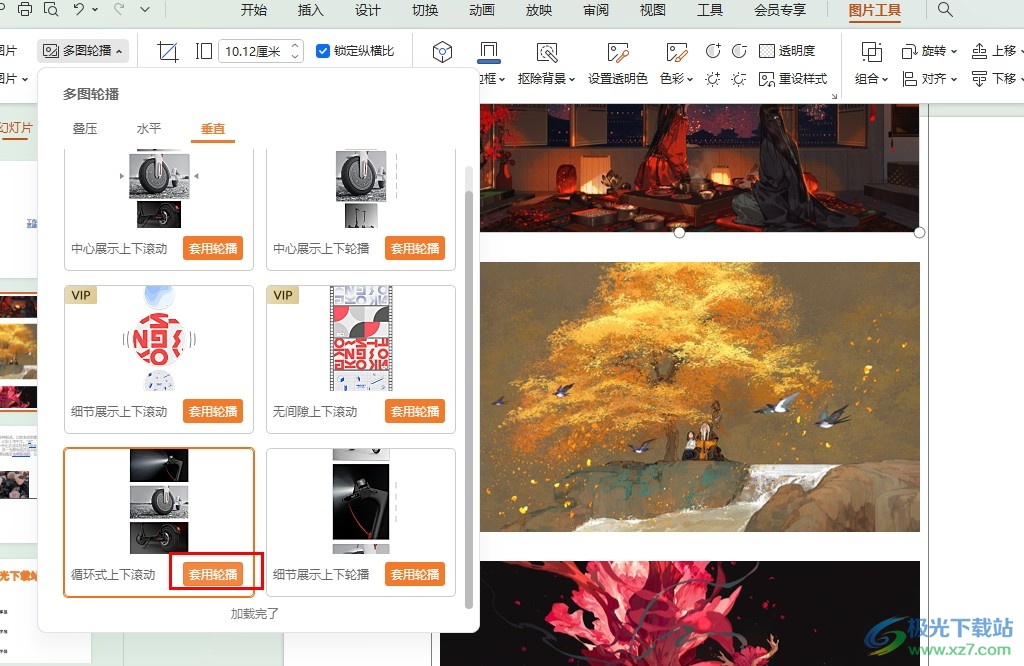
方法步骤
1、第一步,我们右键单击一个需要编辑的演示文稿,然后在菜单列表中点击打开方式选项,再在子菜单列表中选择WPS office选项
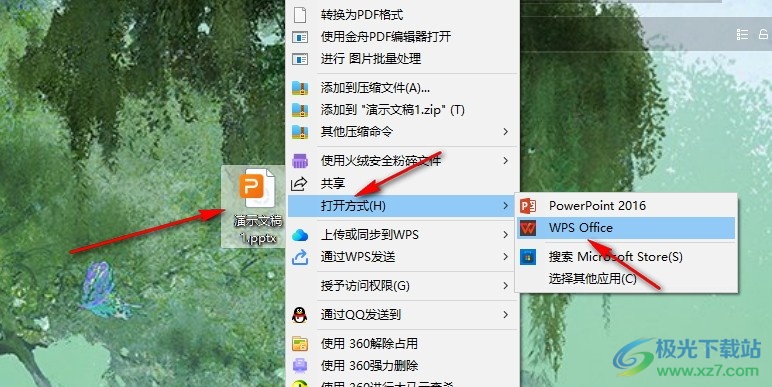
2、第二步,进入WPS页面之后,我们先打开插入工具,然后在子工具栏中打开图片工具,再选择本地图片选项
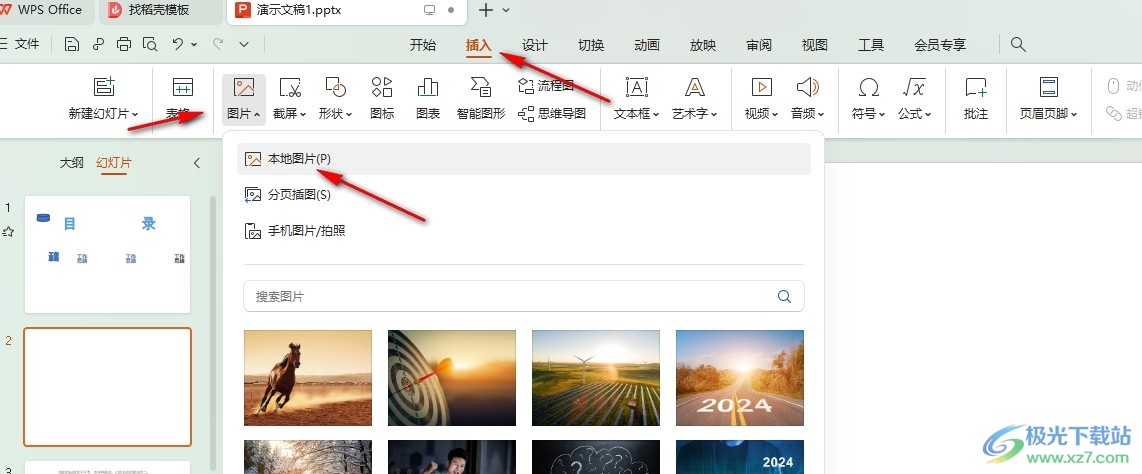
3、第三步,接着我们在文件夹页面中按住“Ctrl”键,选中多张图片,然后点击打开选项
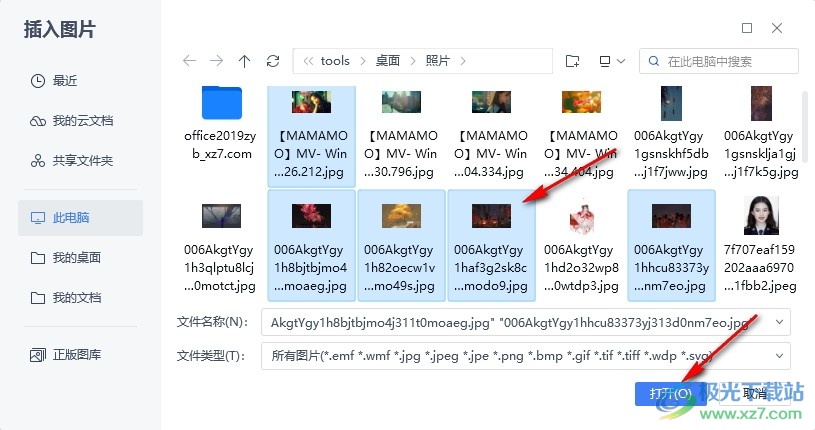
4、第四步,一次性导入多张图片之后,我们在图片工具的子工具栏中打开多图轮播工具,然后在下拉列表中打开垂直选项
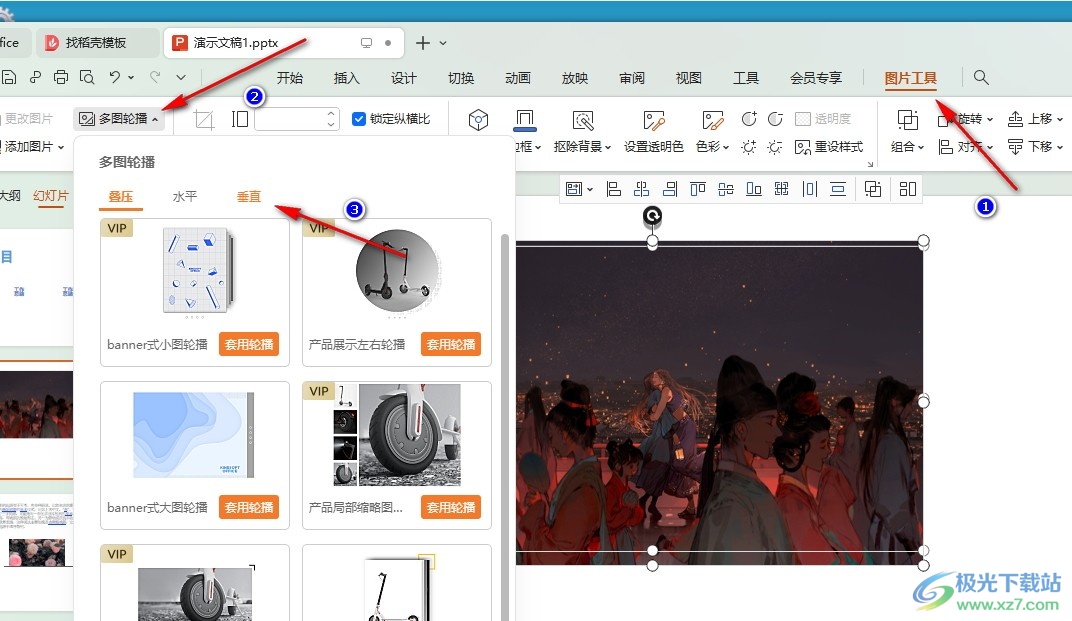
5、第五步,在垂直页面中,我们找到循环式上下滚动选项,点击“套用轮播”选项即可
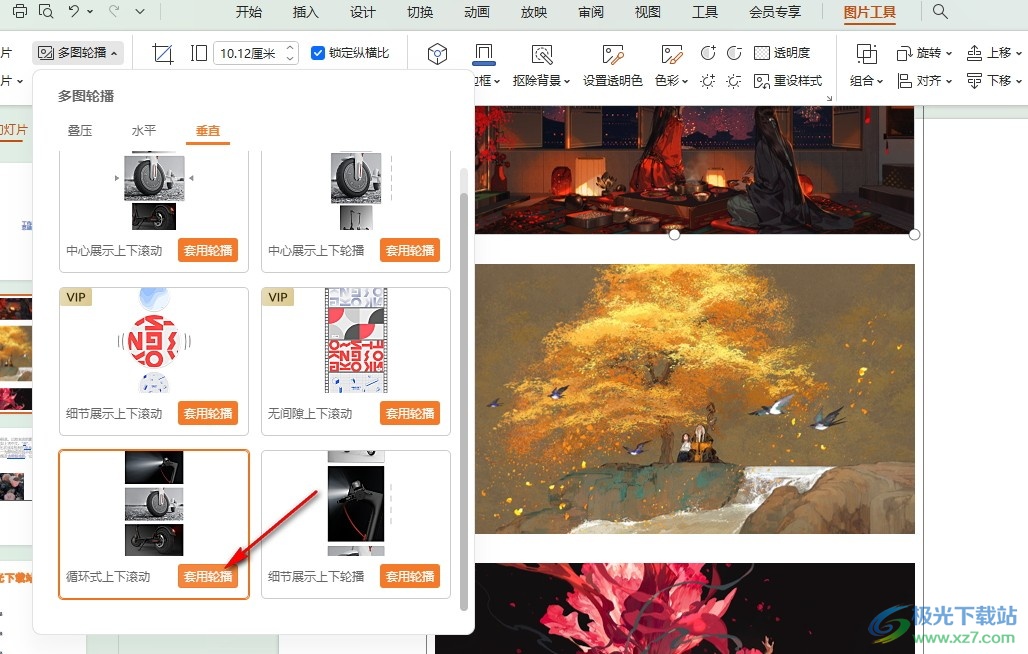
以上就是小编整理总结出的关于WPS PPT设置图片上下循环轮播的方法,我们在WPS的幻灯片中先插入多张图片,然后在图片工具的子工具栏中打开多图轮播工具,接着在垂直页面中找到自己需要的循环式上下滚动样式,直接点击套用轮播选项即可,感兴趣的小伙伴快去试试吧。

大小:240.07 MB版本:v12.1.0.18608环境:WinAll, WinXP, Win7, Win10
- 进入下载
相关推荐
相关下载
热门阅览
- 1百度网盘分享密码暴力破解方法,怎么破解百度网盘加密链接
- 2keyshot6破解安装步骤-keyshot6破解安装教程
- 3apktool手机版使用教程-apktool使用方法
- 4mac版steam怎么设置中文 steam mac版设置中文教程
- 5抖音推荐怎么设置页面?抖音推荐界面重新设置教程
- 6电脑怎么开启VT 如何开启VT的详细教程!
- 7掌上英雄联盟怎么注销账号?掌上英雄联盟怎么退出登录
- 8rar文件怎么打开?如何打开rar格式文件
- 9掌上wegame怎么查别人战绩?掌上wegame怎么看别人英雄联盟战绩
- 10qq邮箱格式怎么写?qq邮箱格式是什么样的以及注册英文邮箱的方法
- 11怎么安装会声会影x7?会声会影x7安装教程
- 12Word文档中轻松实现两行对齐?word文档两行文字怎么对齐?
网友评论